Byli jste někdy znepokojeni lidmi, kteří mají přístup k datům v počítači se systémem Windows? Počítač předáte někomu z konkrétního důvodu a skončí vaše osobní údaje. S největší pravděpodobností jste hledali způsoby, jak chránit svá data. Jistě, můžete vždy disk šifrovat pro bezpečnost, ale proces šifrování trvá velmi dlouho. Navíc, jakmile zadáte heslo, disk zůstane dešifrovaný až do příštího přihlášení. A vy byste se nechtěli odhlásit z počítače pokaždé, když od něj budete muset odstoupit, že ne?
Co když vám řeknu, že existuje lepší způsob, jak dosáhnout toho, co hledáte? Představte si, že byste mohli skrýt své diskové jednotky z Průzkumníka souborů tak, aby jejich data mohla být stále přístupná. Ano, je to možné. Ve skutečnosti existuje více než jeden způsob, jak toho dosáhnout. Takže, bez jakýchkoliv dalších okolků, zde jsou nejlepší způsoby, jak skrýt jednotky v systému Windows 10:
Poznámka : Zobrazuji proces na svém PC s Windows 10 Creators Edition, ale proces by měl fungovat i na Windows 8.1, 8 a 7.
Skrýt disk, ale stále přístup
Je možné, že skryjete diskovou jednotku z Průzkumníka souborů a budete mít stále přístup k datům. Ve skutečnosti lze tuto konkrétní metodu dosáhnout jedním ze dvou způsobů - Editorem lokálních zásad skupiny nebo Editorem registru . Níže jsou uvedeny podrobné pokyny, jak skrýt diskovou jednotku jedním ze způsobů:
Použití Editoru místních zásad skupiny
- Otevřete Editor místních zásad skupiny zadáním „gpedit.msc“ do příkazového okna Spustit .

Konfigurace uživatele / Šablony pro správu / Součásti systému Windows / Průzkumník souborů
3. Zde uvidíte seznam různých nastavení. Poklepejte na ten, který říká „Skrýt tyto určené jednotky v okně Tento počítač“ .


5. Ze stejného okna vyberte z rozevírací nabídky „Vyberte jednu z následujících kombinací“ libovolnou možnost. Pro demonstraci si zvolím „Restrict D drive only“.
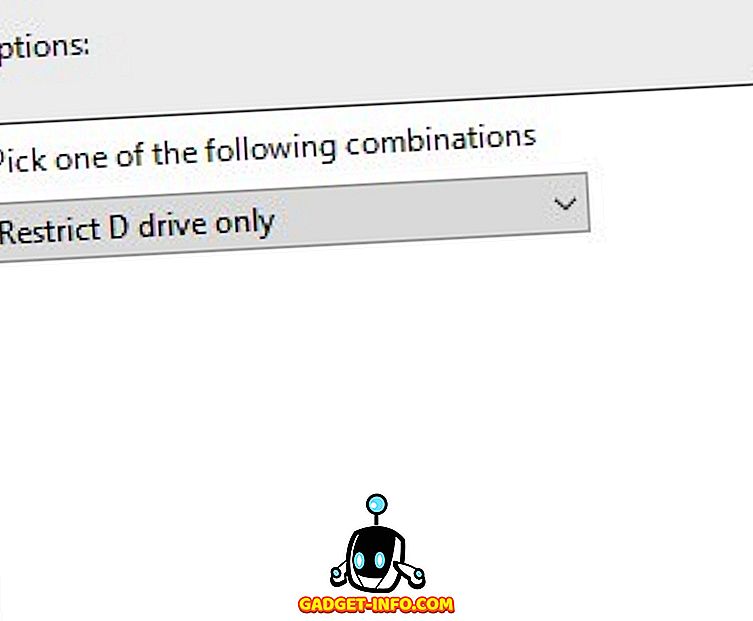
Pokud otevřete Průzkumník souborů, nebudete moci vidět diskovou jednotku.

Pokud stále chcete přistupovat k datům, můžete cestu zadat buď v příkazu Spustit, nebo v panelu Adresa v Průzkumníku souborů a stiskněte klávesu Enter. Například, pokud chci zobrazit 'D' disk, otevřu příkazové okno Run a napíšu „d: /“.

Chcete-li se vrátit zpět k předchozím nastavením, změňte konfiguraci ve čtvrtém kroku na „Not configure“ nebo „Disabled“ .
Pomocí Editoru registru
- Otevřete Editor registru zadáním „regedit“ v příkazovém okně Spustit.

2. Přejděte na následující cestu:
HKEY_LOCAL_MACHINE SOFTWARE Microsoft Windows verze aplikace Internet Explorer
3. Jakmile je to tam, klepněte pravým tlačítkem myši na libovolné místo na prázdné ploše pravého panelu -> Nová -> Hodnota DWORD (32bitová) .

4. Budete ho muset přejmenovat na „NoDrives“ bez uvozovek.

5. Nyní dvakrát klikněte na tento klíč registru a změňte základnu na „Desetinné“ . Ve vstupu „Value data“ zadejte hodnotu odpovídající cestě jednotky, kterou chcete skrýt z níže uvedeného seznamu:
A -> 1 G -> 64 M -> 4096 S -> 262144 Y -> 16777216
B -> 2 H -> 128 N -> 8192 T -> 524288 Z -> 33554432
C -> 4 I -> 256 O -> 16384 U -> 1048576
D -> 8 J -> 512 P -> 32768 V -> 2097152
E -> 16 K -> 1024 Q -> 65536 W -> 4194304
F -> 32 L -> 2048 R -> 131072 X -> 8388608
Pokud chcete skrýt všechny disky, zadejte 67108863 . Pokud chcete skrýt více disků, ale ne všechny, zadejte součet hodnot odpovídající výše uvedené tabulce. Pokud byste například měli skrýt disky D a E, museli byste zadat hodnotu 24 (8 + 16). V mém případě napíšu „8“, protože chci skrýt svůj disk „D“.

6. Nyní klikněte na „OK“ a restartujte počítač .
Chcete-li změny vrátit zpět, můžete buď změnit hodnotu „Hodnota dat“ na hodnotu „0“ nebo zcela odstranit klíč registru .
Odebrat název cesty jednotky
Pokud se po přečtení metod, jak skrýt disk, stále cítíte trochu znepokojeni svým soukromím, můžete o krok dále. Písmeno přidělené jednotce můžete zcela odstranit. Tímto způsobem nikdo nemá přístup k pohonu, který nemá doslova žádnou cestu. Tuto metodu lze také implementovat dvěma způsoby - Správa disků nebo Příkazový řádek .
Použití Správa disků
- Otevřete správu disků otevřením příkazového řádku Spustit a zadáním „diskmgmt.msc“ .

2. Nyní se zobrazí seznam diskových jednotek, které jsou v počítači. Klepněte pravým tlačítkem myši na jednotku, kterou chcete její cestu, a vyberte „Změnit písmeno jednotky a cesty…“ . Znovu to udělám pro svou demonstraci.

3. V okně, které se objeví, vyberte možnost „Odebrat“ a vyberte možnost „Ano“ .

Nyní budete mít oddíl bez přidělené cesty. Nikdo ho nebude moci vidět v Průzkumníku souborů ani k němu nemá přístup.
Pokud chcete změny vrátit zpět, opakujte kroky 1 a 2 az okna, které se objeví, vyberte možnost „Přidat“ . Nyní můžete přiřadit stejné písmeno nebo dokonce jiné písmeno, pokud chcete.

Pomocí příkazového řádku
- Otevřete příkazový řádek v režimu správce . K tomu můžete stisknout Windows + X, následovaný 'A' .
- V okně Příkazový řádek zadejte „diskpart“ a stiskněte klávesu enter. To by mělo změnit adresář na „DISKPART“.

3. Nyní zadejte „list volume“ a stiskněte klávesu Enter. Zobrazí se diskové oddíly, které jsou v systému přítomny.

4. Poté zadejte „select volume“ následované číslem, které je přítomno proti jednotce, pro kterou chcete odstranit cestu. Dostanete potvrzovací zprávu. V mém případě, pro odstranění 'D', napíšu „select volume 3“.

5. Po potvrzovací zprávě zadejte „remove letter“ a poté písmeno jednotky . Dostanete potvrzovací zprávu. V mém případě budu psát „odstranit písmeno D“.

Tato metoda vás opět ponechá s nezajištěnou jednotkou. Chcete-li se vrátit zpět, postupujte podle kroků 1 až 4 a poté zadejte „přiřazení dopisu“ následovaného písmenem, které chcete této jednotce přiřadit .

Čas skrýt disk počítače
Nyní, když víte, jak skrýt disky vašeho počítače od ostatních, můžete jim předat svůj počítač bez obav o přístup k vašim datům. Vaše data budou před zobrazením skryta, ale budete vědět, jak k nim přistupovat.
Víte o dalších tricích, pomocí kterých můžete skrýt diskové oddíly? Dejte mi vědět v sekci komentáře níže.

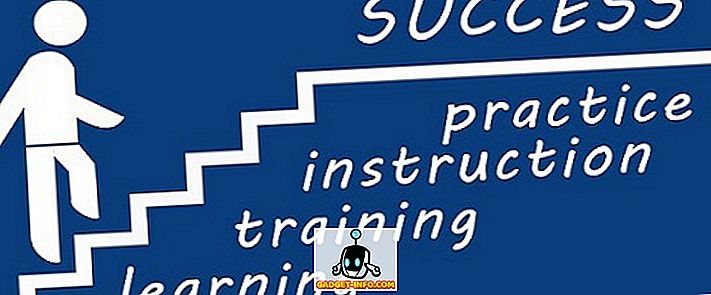

![Parodie sociálních médií [Video]](https://gadget-info.com/img/best-gallery/213/parody-social-media.jpg)





